不知道大家在平时会不会用到电脑录音?
反正小编是很经常需要,所以在这里将方法分享给大家,绝对精彩!

电脑对于现在的办公来说至关重要,很多人对电脑的配置啥的都有很高的要求,无非就是想要利用电脑处理一些简单的事情。电脑的配置要求高很正常,但是,电脑软件也是有要求的哦。试想一下,如果电脑配置高,但用的软件很垃圾,那么就显得很“寂寞”了。
铺垫了那么多,小编无非就是想要将闪电电脑录音软件介绍给大家哈哈哈哈。
如果你正在寻求一款好的用的电脑录音软件,那么今天这个教程就不要错过了,软件的操作简直就是傻瓜式,小编第一次使用都很稳,妥妥的没有问题!录制出来的音效也是可以的,而且格式还能自由选择,就很棒啊,所以,下面来看看详细的操作步骤吧!
操作步骤:
第一步、打开录音软件,在这里,可设置录制格式、录制声源、录音质量;其中,录制声源共有三种可选择,分别是电脑内部声音、麦克风声音、全部(电脑内部+麦克风)。
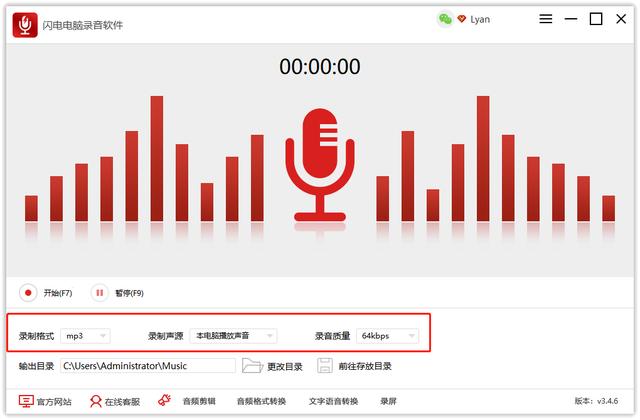
第二步、输出目录也是可以自己重新设置的,默认的是如下位置:
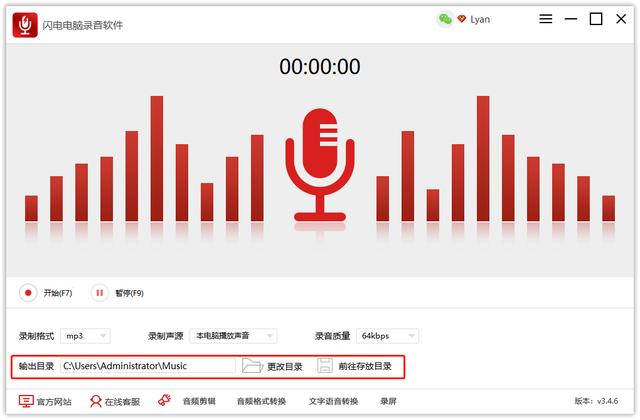
第三步、基本上就设置完成了,直接点击“开始”就可以录制声音啦!
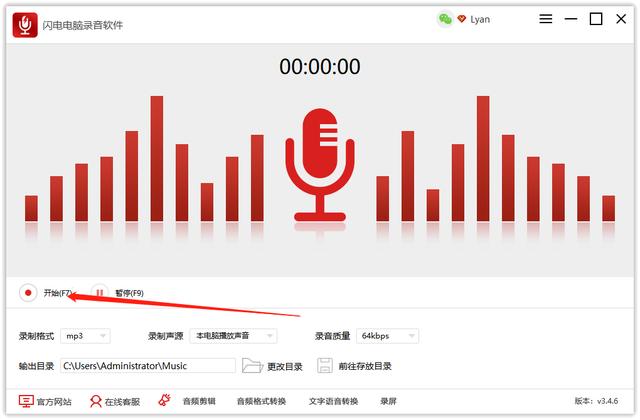
第四步、录制过程中,为了方便办公,建议最小化软件哦~
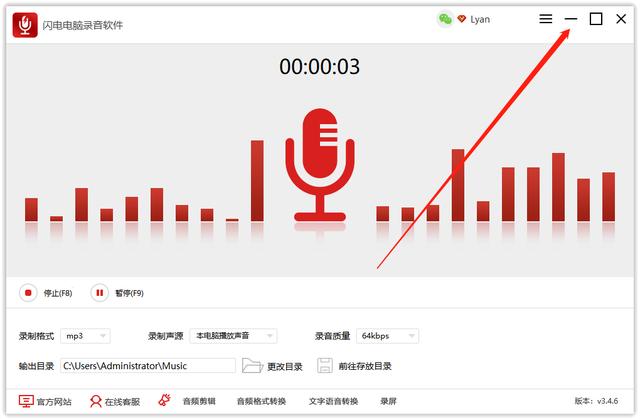
第五步、在电脑桌面右上方,会有悬浮窗口,我们可以在这里暂停/结束录制。
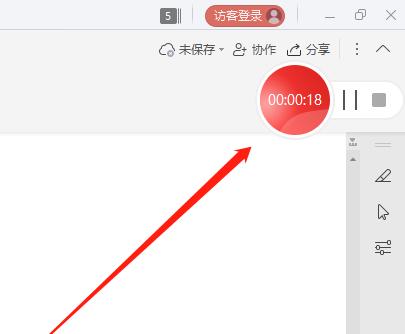
第六步、结束录制后,音频转码中,请耐心等候。
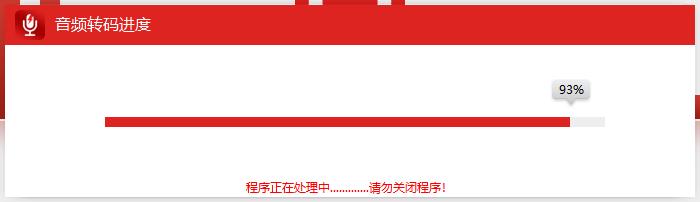
第七步、得到以下提示,说明已经成功利用电脑录音了,点击“前往录音文件位置”可查看文件哦!
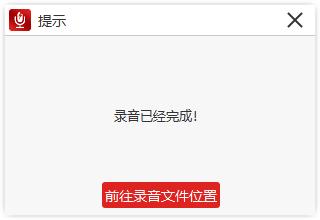





















 1609
1609











 被折叠的 条评论
为什么被折叠?
被折叠的 条评论
为什么被折叠?








